Windows 11용 메모장에서 맞춤법 검사를 켜거나 끄는 방법
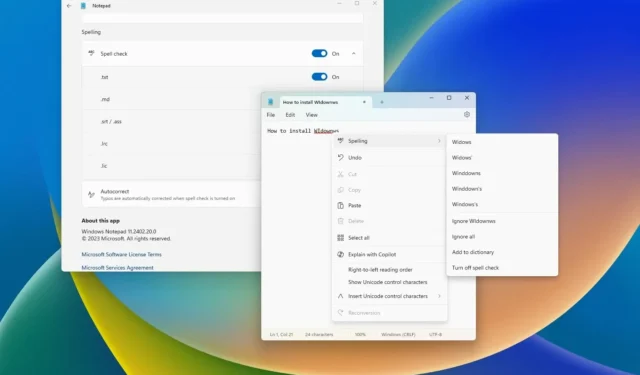
- 메모장 맞춤법 검사를 활성화하려면 설정 페이지를 열고 ‘맞춤법 검사’를 켜고 앱에서 문법 오류를 확인해야 하는 파일 형식을 선택한 다음 ‘자동 수정’ 옵션을 켜세요.
- 메모장에서 맞춤법 검사를 비활성화하려면 설정 페이지를 열고 ‘맞춤법 검사’ 및 ‘자동 수정’을 끄세요.
이제 Windows 11용 메모장에서는 맞춤법 오류를 확인하고 자동으로 수정할 수 있습니다. 이 가이드에서는 이러한 새로운 기능을 관리하는 단계를 설명하겠습니다.
운영 체제에는 여러 가지 맞춤법 기능이 있지만 Microsoft는 메모장 앱에 일부 맞춤법 기능을 구축하기로 결정했습니다. Windows 맞춤법 검사기와의 가장 중요한 차이점은 메모 작성 앱이 맞춤법 오류를 확인할 수 있는 파일 형식을 지정하기 위해 더욱 세밀하게 제어할 수 있다는 것입니다.
또한 “.html”, “.css”, “.htaccess”, “.json” 및 “.js” 와 같은 코드 파일에는 적용되지 않고 특정 형식 유형에만 적용됩니다. 그렇지 않으면 파일 전체에 물결 모양의 빨간색 밑줄이 나타나 코더에게는 좋은 경험이 아니기 때문에 이러한 구별이 중요합니다.
이 글을 쓰는 시점에서 맞춤법 기능은 Release Preview, Beta, Dev 및 Canary 채널의 Windows 11 최신 미리 보기 버전 11.2402.18.0에서 사용할 수 있습니다.
이 가이드에서는 Windows 11용 메모장의 맞춤법 기능을 관리하는 단계를 간략하게 설명합니다.
메모장에서 맞춤법 검사 구성
메모장 버전 11.2402.18.0 이상 릴리스에서는 특정 파일 형식에 대해서도 맞춤법 기능을 켜거나 끌 수 있으며 그 방법은 다음과 같습니다.
맞춤법 검사 및 자동 수정 활성화
메모장에서 맞춤법 기능을 활성화하려면 다음 단계를 따르십시오.
-
Windows 11에서 시작을 엽니다 .
-
오른쪽 상단에서 설정 (톱니바퀴) 버튼을 클릭하세요 .
-
‘맞춤법 검사’ 토글 스위치를 켭니다 .
-
‘맞춤법’ 섹션에서 ‘맞춤법 검사’ 설정을 클릭하세요 .
-
.txt를 포함하여 메모장에서 모니터링할 각 파일 형식에 대해 맞춤법 검사를 활성화합니다 . MD,. srt와. 나귀,. lrc 및 .lic .
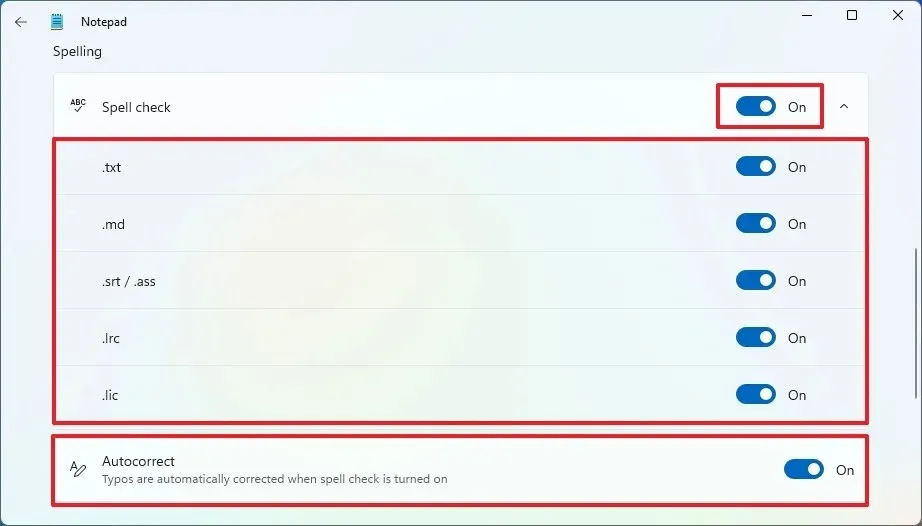
-
자동 수정 토글 스위치를 켜면 메모장이 잘못된 철자를 자동으로 수정할 수 있습니다.
단계를 완료하면 메모 작성 앱이 철자 오류를 확인하고 지정한 파일 형식으로 자동으로 수정하기 시작합니다. 또한 문법 오류가 감지되면 단어에서 클릭, 탭 또는 단축키 “Shift + F10” 을 사용하여 제안된 철자를 선택할 수 있습니다.
단어를 올바르게 입력했지만 메모장에서 해당 단어가 잘못된 것으로 표시되는 경우 해당 단어를 마우스 오른쪽 버튼으로 클릭하고 ‘맞춤법’ 을 선택한 다음 ‘무시’, ‘모두 무시’ 또는 ‘사전에 추가’ 를 선택하세요. 옵션. 또한 이 메뉴에서 맞춤법 검사를 끌 수도 있습니다.
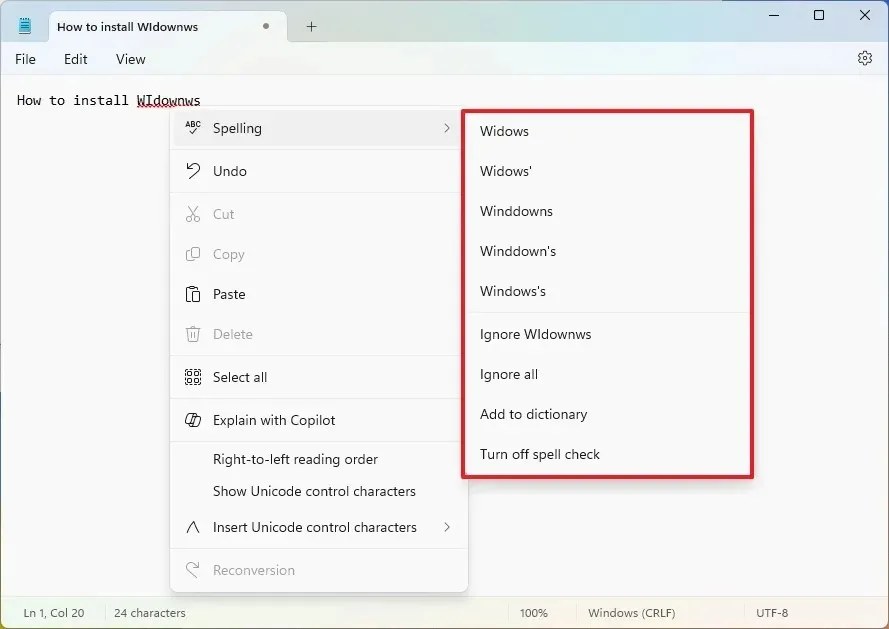
이러한 기능은 운영 체제의 기능과 독립적으로 나타날 수 있지만 사용자 지정 사전에 단어를 추가하면 설정 > 개인 정보 보호 및 보안 > 수동 입력 에서 사용할 수 있는 Windows 11 사용자 지정 사전에 해당 단어가 추가됩니다. 개인화 > 맞춤 사전 .
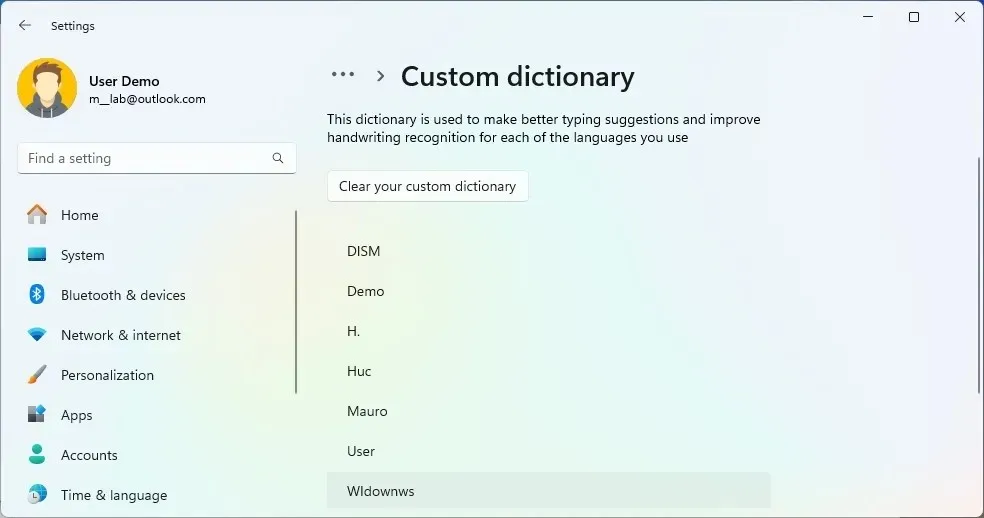
그러나 사용자 정의 사전에서 단어를 제거하려면 메모장에서 해당 단어를 다시 마우스 오른쪽 버튼으로 클릭한 다음 “맞춤법” 을 선택 하고 “사전에서 제거” 옵션을 선택하는 것이 가장 좋습니다.
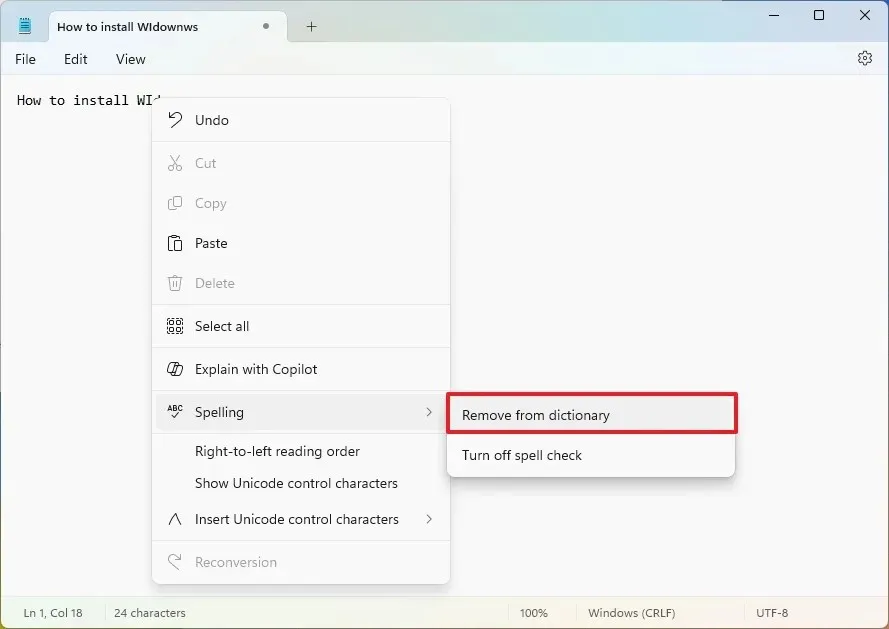
맞춤법 검사 및 자동 수정 비활성화
메모장에서 철자가 틀린 단어에 대한 철자 검사 및 자동 수정을 비활성화하려면 다음 단계를 따르십시오.
-
시작 을 엽니다 .
-
오른쪽 상단에서 설정 (톱니바퀴) 버튼을 클릭하세요 .
-
‘맞춤법 검사’ 토글 스위치를 끕니다 .
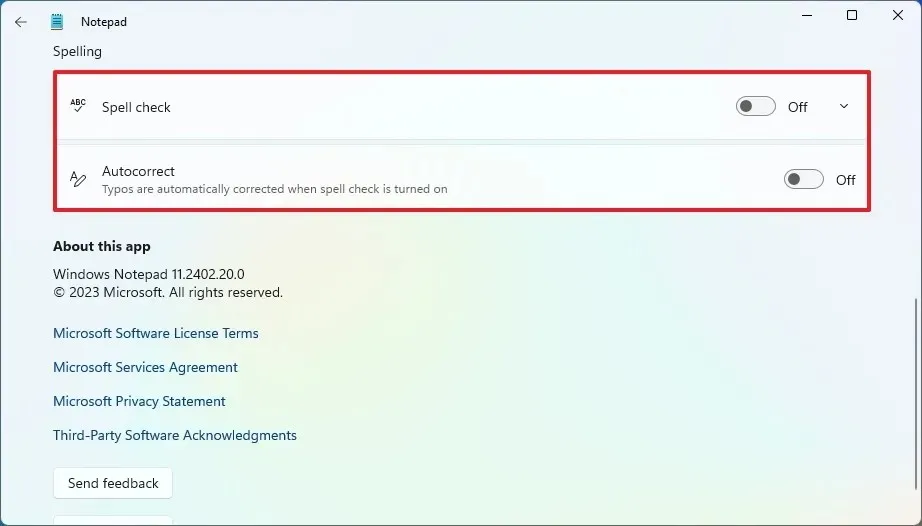
-
자동 수정 토글 스위치를 끕니다 .
단계를 완료하면 메모장은 더 이상 철자가 틀린 단어를 확인하거나 자동 수정하지 않습니다.
맞춤법 검사기를 활성화하고 자동 수정 기능을 비활성화할 수 있습니다.
기능을 사용할 수 없으면 운영 체제 버전과 이러한 기능을 지원하는 메모장 버전을 실행하고 있지 않은 것입니다. 또한 Microsoft는 Microsoft Store를 통해 이 기능을 점진적으로 출시하고 있으며 모든 사람에게 도달하는 데 다소 시간이 걸릴 수 있습니다.
회사는 안정 채널에서 이러한 기능을 언제 사용할 수 있는지 밝히지 않습니다. 그러나 이미 모든 미리 보기 채널에 포함되어 있으므로 Microsoft가 버전 24H2가 출시될 때까지 기다릴 가능성은 낮습니다. 즉, 주요 업데이트 이후에도 사용할 수 있게 될 가능성이 높습니다.


답글 남기기